- Autor Abigail Brown [email protected].
- Public 2024-01-07 19:02.
- Viimati modifitseeritud 2025-01-24 12:08.
WebRTC muudab inimeste brauseritevahelise suhtlemise lihtsamaks, ilma et oleks vaja installida täiendavat tarkvara. WebRTC võimaldab teil teiste inimestega rääkida, videokonverentse või faile jagada.
WebRTC võib paljastada seadme kohalikud ja avalikud Interneti-aadressid, isegi kui varjate oma seadme asukohta virtuaalse privaatvõrguga (VPN). Seda nimetatakse WebRTC lekkeks, kuna see lekib privaatset teavet. Kui reklaamija või veebisaidi host teab seadme avaliku Interneti-aadressi, saab ta tuvastada selle aadressiga seotud piirkonna, linna ja Interneti-teenuse pakkuja.
Kui te ei vaja WebRTC-d, keelake või piirake see oma brauseris. Saate vältida WebRTC leket paljudes, kuid mitte kõigis kaasaegsetes brauserites.
Kontrollige oma brauseris WebRTC leket
Avage kasutatav brauser ja minge aadressile https://browserleaks.com/webrtc. See leht testib brauserit WebRTC lekete suhtes ja kuvab kolme teabekategooriat.
- Kui saidil kuvatakse RTCPeerConnectioni ja RTC DataChanneli kõrval True, toetab brauser WebRTC-d.
- Kui süsteem kuvab avaliku IP-aadressi või IPv6-aadressi kõrval mingeid numbreid, on need numbrid seadme Interneti-aadressid.
- WebRTC meediaseadmete jaotis võib kuvada teavet seadme mikrofoni ja kaamera kohta.
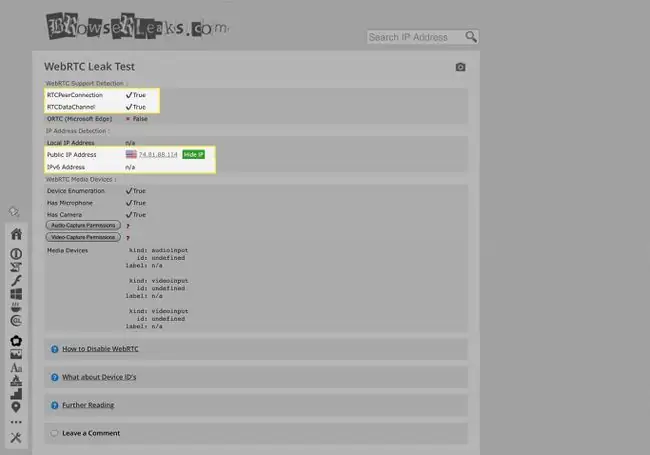
Pärast allpool loetletud seadete muudatuste tegemist naaske https://browserleaks.com/webrtc lehele, et kontrollida muudatuse mõju.
Kuidas WebRTC Firefoxis keelata
Kaasaegsetest brauseritest on Firefox ainus, mis võimaldab WebRTC täielikult keelata.
- Avage Firefox, seejärel tippige about:config, kuhu tavaliselt sisestate veebiaadressi, ja vajutage Sisestus (või mõnel süsteemid, Tagasi).
- Valige Ma nõustun riskiga. See annab teile juurdepääsu mitmetele Firefoxi konfiguratsiooniseadetele.
- Sisestage ülaosas olevasse otsingukasti peer ja vajutage Enter.
-
Topeltklõpsake rida media.peerconnection.enabled. Rida kuvatakse paksus kirjas ja väärtus muutub valeks, mis näitab, et partnerühendused on keelatud.

Image - Sisestage ülaosas olevasse otsingukasti media.navigator ja vajutage Enter.
-
Topeltklõpsake rida media.navigator.enabled. Rida kuvatakse paksus kirjas ja väärtus muutub valeks, mis näitab, et seadme navigeerimine on keelatud.

Image - WebRTC ei tööta enam teie seadme Firefoxis.
Kuidas blokeerida WebRTC Chrome'is, Firefoxis ja Operas
Võite blokeerida WebRTC brauserilaiendiga WebRTC Control. Laiendus on installimiseks saadaval Chrome'i, Firefoxi ja Operasse.
- Avage brauser ja minge aadressile
-
Valige oma brauseri ikoon (nt Chrome, Firefox või Opera).

Image - Olete nüüd oma brauseri WebRTC Control laienduse lehel. Chrome'is laienduse lisamiseks valige Lisa Chrome'i, Add to Firefox või Lisa Operasse, vastav alt Firefox või Opera.
- Kuvatakse viip ja küsitakse teie luba, et lubada laiendusel juurdepääs teie andmetele kõigi veebisaitide jaoks, samuti lugeda ja muuta privaatsusseadeid. Kui nõustute, valige Lisa (või Lisa laiendus).
-
Kui kasutate Firefoxi või Opera, peate võib-olla pärast laienduse installimist valima täiendava OK.
-
Laiendi ikoon kuvatakse brauseri paremas ülanurgas.

Image - Kui ring on sinine, on WebRTC lekkekaitse lubatud. Oleku vahetamiseks valige laiendus.
Kuidas blokeerida WebRTC Microsoft Edge'i uues versioonis
Edge'i uuemad versioonid sisaldavad privaatsusfunktsiooni, mis blokeerib teie kohaliku IP-aadressi WebRTC kaudu. Seda on lihtne lubada ja see kaitseb enamiku lekete eest, ilma et oleks vaja pikendust.
- Open Edge.
- Sisestage aadressiribale about:flags ja vajutage Sisestus.
-
Kerige alla ja valige märkeruut Peida minu kohalik IP-aadress WebRTC ühenduste kaudu.

Image -
Ekraanile ilmub teade, mis palub teil brauser taaskäivitada. Sulgege Edge ja avage see uuesti. Korrake brauseri lekketesti veendumaks, et WebRTC ei lekiks enam teie IP-d.

Image
Blokeeri WebRTC Edge'is laiendiga
Microsoft Edge'i uus versioon toetab ka Chrome'i laiendusi. Sarnaselt Chrome'ile, Firefoxile ja Operale tugineb Microsoft Edge'i uus versioon avatud lähtekoodiga Chromiumi põhikoodile, mistõttu laiendus töötab kõigi nende brauseritega.
- Avage Microsoft Edge'i uus versioon ja minge aadressile
- Valige Chrome'i ikoon, kuigi kasutate Microsoft Edge'i uut versiooni.
-
Kuvatakse viip, mis teavitab teid, et saate Chrome'i veebipoest Microsoft Edge'i laiendusi lisada. Valige Luba laiendused teistest poodidest.

Image - Süsteem kuvab teate, et teiste poodide laiendused on kinnitamata. Valige Luba.
- Valige Lisa Chrome'i.
- Kuvatakse viip, mis küsib teie luba, et lubada laiendusel juurdepääs teie andmetele kõigi veebisaitide jaoks, samuti lugeda ja muuta privaatsusseadeid. Kui nõustute, valige Lisa laiendus.
- Laiendi ikoon kuvatakse brauseri paremas ülanurgas. Vaikimisi on laiendus lubatud ja aktiivne pärast selle installimist.
Vältige WebRTC lekkeid VPN-iga mis tahes brauseris
Mõned brauserid ei paku ühtegi võimalust WebRTC keelamiseks. Näiteks alates 2019. aasta juunist ei ole sülearvutite või lauaarvutite Safari praegustes versioonides WebRTC keelamiseks sisseehitatud võimalust. Samuti ei saa te WebRTC-d mobiilseadmetes keelata ei iOS-i Safaris ega Androidi Chrome'is. Microsoft ei luba sul keelata ORTC-d, nende alternatiivi WebRTC-le Microsoft Edge'i versioonides (need, mis ei põhine Chromiumil).
Võiks kaaluda virtuaalse privaatvõrgu (VPN) kasutamist, et kaitsta WebRTC lekete eest. VPN ei keela WebRTC-d, kuid võib teie asukohta peita. Näiteks võite olla Chicagos ja lubada VPN-ühenduse, mis on marsruuditud läbi Los Angelese. WebRTC-s teatatud IP-aadress kuvatakse aadressina Los Angeleses, mitte Chicagos.
Enamik, kuid mitte kõik VPN-teenused kaitsevad teie asukohta, kui kasutate WebRTC-d sel viisil, kui see on lubatud. Küsige oma VPN-i pakkuj alt. Kui teil pole VPN-i, vaadake parimaid VPN-teenuse pakkujaid, et leida teile sobiv teenus. Lisaks võib Chrome'i laiendus WebRTC Network Limiter töötada koos VPN-iga, et kaitsta teie Interneti-aadressi privaatsust.






